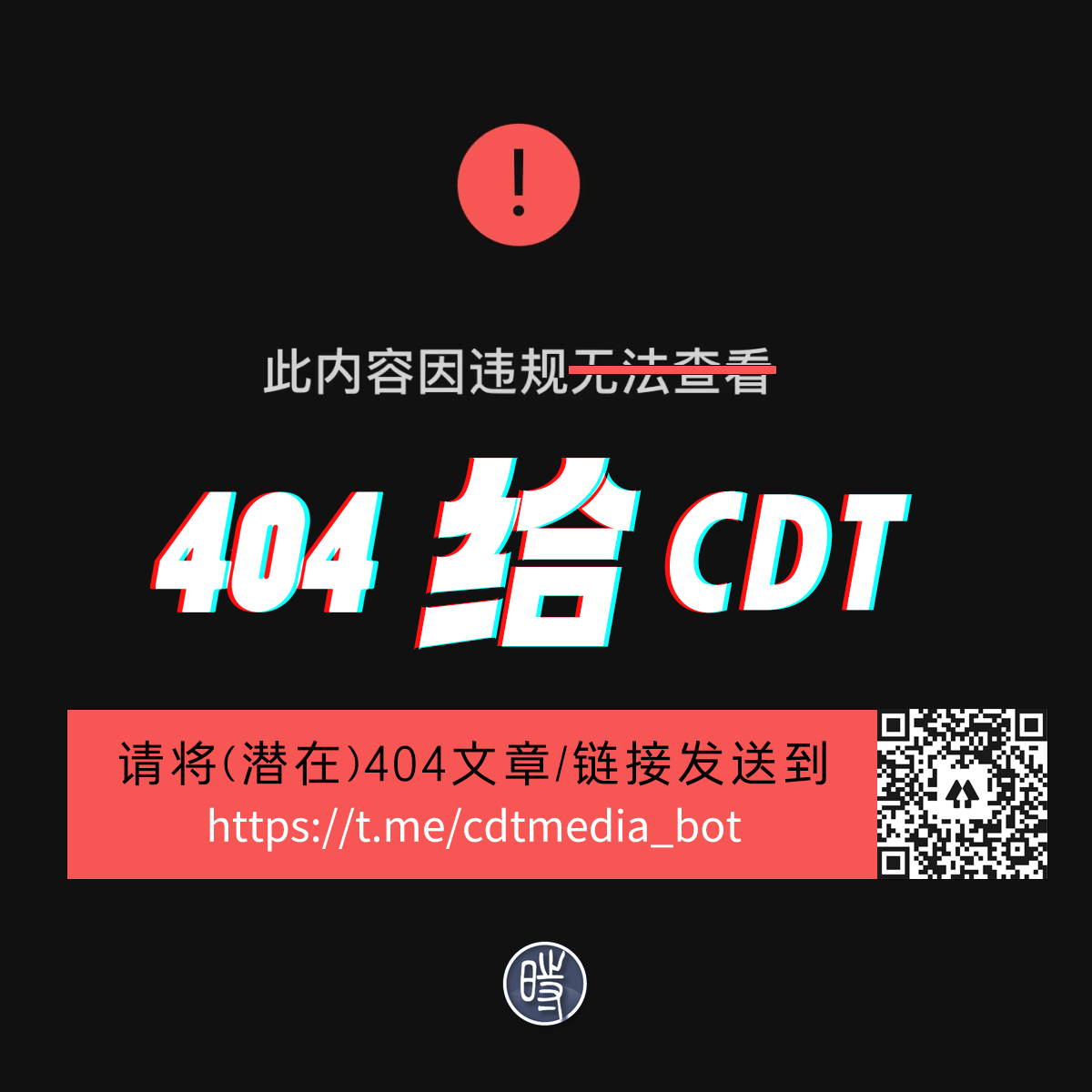GFW Blog|Shadowsocks 的前世后生
介绍 Shadowsocks 的来源,作者被喝茶,与 Shadowsocks.com 的关系,作者对 ShadowsocksR 的看法来源:https://github.com/shadowsocks/shadowsocks-windows/issues/293https://prinzeugen.net/page/9/https://www.v2ex.com/t/166417更多:记念 ss,向一个伟大的创造告别1. SS 的产生https://typeblog.net/say-goodbye-to-v2ex/很久很久以前Long long ago, 在一个叫 v2ex 的地方,有一位叫做 clowwindy 的用户。他为了避免 网络流量分类技术 和 ssh tunnel 的低效,自己写了一个用于加密流量的协议,并 自用了一年多
阅读更多